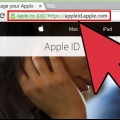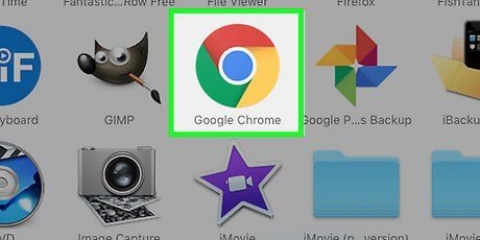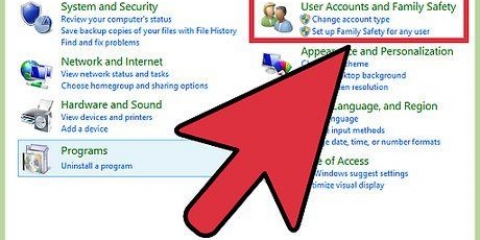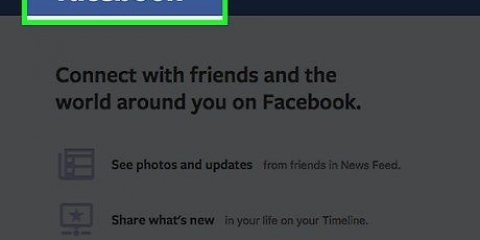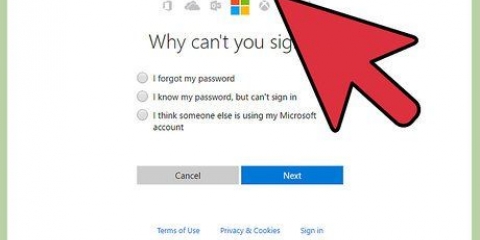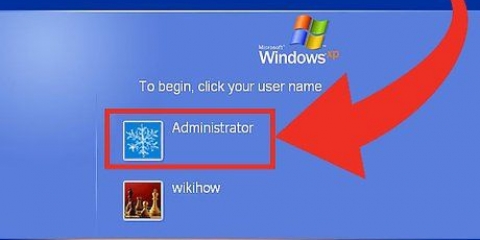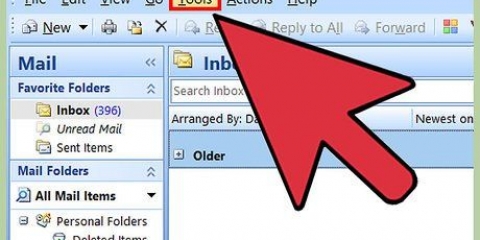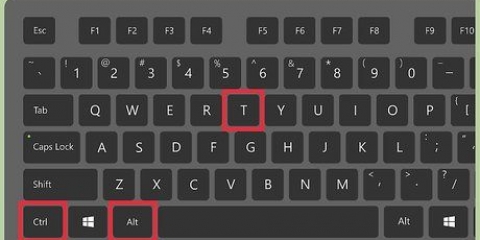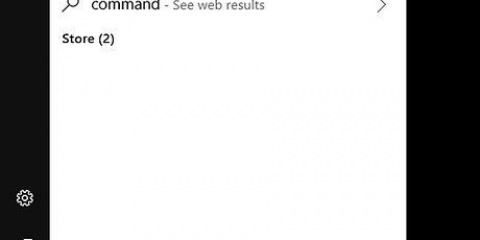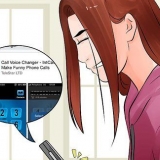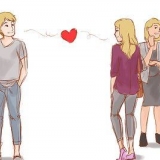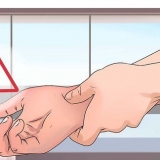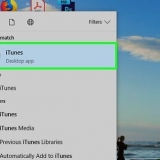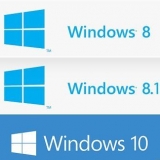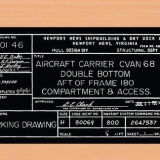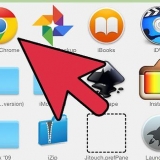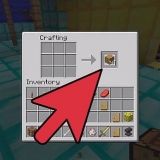Annota la tua password in un luogo sicuro (es. sulla copertina interna del tuo libro preferito), così non perderai l`accesso al tuo computer se lo hai dimenticato. Se hai attivato "FileVault", non sarai in grado di utilizzare l`utilità "Reimposta password" senza il codice di ripristino e la password forniti quando hai abilitato FileVault. Se non hai più questi dati, i tuoi file non possono più essere recuperati.
Reimpostazione della password dell'amministratore su mac os x
Contenuto
Se hai effettuato l`accesso al tuo Mac con il tuo ID Apple, probabilmente dovresti essere in grado di reimpostare la password di amministratore senza problemi. Se non hai effettuato l`accesso, puoi utilizzare la modalità di ripristino per accedere all`utilità "Reimposta password". Puoi anche reimpostare una password da un altro account amministratore sullo stesso computer. E se ricordi la tua password, puoi cambiarla dal menu "Utenti e gruppi".
Passi
Metodo 1 di 4: utilizzo del tuo ID Apple

1. Immettere la password errata tre volte. Se hai abilitato questa misura di sicurezza durante la configurazione del tuo account, puoi utilizzare il tuo ID Apple per reimpostare la password. Funziona solo se hai già attivato questa opzione.
- Se hai accesso al tuo Mac, puoi attivare l`impostazione cliccando prima sul menu Apple e poi su `Preferenze di Sistema`. Fai clic sull`opzione "Utenti e gruppi" e seleziona il tuo account. Fare clic sull`icona del lucchetto per poter modificare le impostazioni, quindi fare clic su "Consenti all`utente di reimpostare la password con l`ID Apple".

2. Fare clic sul collegamento per reimpostare la password. Questo collegamento apparirà dopo aver inserito tre volte una password errata. Se questa opzione non viene visualizzata, la funzione non è attivata per il tuo account, dovrai utilizzare un altro metodo da questo articolo.

3. Inserisci la password del tuo ID Apple. Per reimpostare la password di amministratore devi inserire la password dell`ID Apple. Dovrebbe essere l`ID Apple associato all`account utente del tuo Mac.

4. Crea una nuova password amministratore. Dopo aver inserito la password dell`ID Apple, ti verrà chiesto di creare una nuova password di amministratore. Devi inserirlo due volte per crearlo.

5. Usa la tua nuova password dopo il riavvio. Dopo aver creato una nuova password di amministratore, sarà necessario riavviare il computer. Dopo il riavvio del computer, inserisci la nuova password che hai creato durante l`accesso.

6. Crea un nuovo portachiavi. Se accedi con la tua nuova password probabilmente riceverai un messaggio che indica che non c`è accesso al portachiavi. Questo perché il portachiavi è protetto con la password amministratore originale, per motivi di sicurezza non puoi accedervi con la nuova password. Dovrai creare un nuovo portachiavi per le tue password.
Metodo 2 di 4: utilizzo della modalità di ripristino

1. Riavvia il tuo computer. Se non riesci a modificare la password con il tuo ID Apple, puoi utilizzare la modalità di ripristino per reimpostarla. La modalità di ripristino può essere attivata all`avvio del computer.

2. Premere la combinazione di tasti .⌘ Comando+Rnel momento in cui senti il suono di avvio. Continua a tenere premuti i tasti finché non vedi apparire la barra di caricamento. Ora il tuo Mac si avvierà in modalità di ripristino. L`avvio del computer potrebbe richiedere del tempo.

3. Fare clic sul menu "Utilità" e selezionare "Terminale". Il menu "Utilità" si trova nella barra dei menu nella parte superiore dello schermo.

4. genere .Resetta la passworde premere⏎ Ritorno. Ora si aprirà l`utilità "Reimposta password".

5. Seleziona il tuo disco rigido. Se sono presenti più unità nel tuo Mac, devi selezionare l`unità che contiene il tuo sistema operativo. Nella maggior parte dei casi questa unità è denominata "Macintosh HD".

6. Selezionare l`account utente per il quale si desidera modificare la password. Utilizza il menu a tendina per selezionare il tuo account utente.

7. Crea una nuova password amministratore. Inserisci due volte la tua nuova password di amministratore per crearla.

8. Immettere una richiesta di password opzionale. Questo messaggio potrebbe apparire se hai dimenticato la password.

9. Fare clic su "Cambia password" per salvare la nuova password. Ha effetto nel momento in cui riavvii il computer.

10. Fai clic sul menu Apple e seleziona "Utility OS X" → "Esci da OS X Utilities". Conferma di voler riavviare il Mac. Ora il sistema si riavvierà e verrà applicata la nuova password.

11. Accedi con la tua nuova password. Dopo il riavvio, seleziona il tuo account utente e accedi con la tua nuova password.
Metodo 3 di 4: utilizzare un account amministratore diverso

1. Accedi con un account amministratore secondario. Questo metodo richiede un secondo account con privilegi di amministratore sul tuo Mac e devi conoscere la password per questo secondo account.
- Se hai effettuato l`accesso con il tuo account, esci e seleziona l`altro account amministratore.

2. Fai clic sul menu Apple e seleziona "Preferenze di Sistema". Ora si aprirà la finestra Preferenze di Sistema.

3. Seleziona "Utenti e gruppi". Tutti gli utenti del computer sono mostrati qui.

4. Fare clic sull`icona del lucchetto nella parte inferiore della finestra. In questo modo puoi modificare le impostazioni in "Utenti e gruppi". Devi inserire nuovamente la password di amministratore per l`account che stai utilizzando.

5. Seleziona il tuo account originale. È nel menu a sinistra. Ora vengono visualizzate le impostazioni del tuo account.

6. Fare clic sul pulsante "Reimposta password". Ora puoi creare una nuova password per l`account.

7. Crea una nuova password amministratore per l`account originale. È necessario inserire la password due volte per conferma. Fare clic su "Cambia password" per salvare la modifica.

8. Esci e accedi nuovamente con l`account originale e la nuova password. Ora puoi accedere con la password che hai appena creato.

9. Crea un nuovo portachiavi. Quando accedi con la tua nuova password, ti verrà notificato che devi aggiornare la password del tuo portachiavi o crearne una nuova. L`aggiornamento non è un`opzione, perché non ricordi la vecchia password. Quindi devi creare un nuovo portachiavi che puoi usare d`ora in poi.
Metodo 4 di 4: cambia la tua password se ricordi

1. Fai clic sul menu Apple e seleziona "Preferenze di Sistema". Ora si aprirà la finestra Preferenze di Sistema. Questo metodo funziona solo se ricordi la password originale. Se hai dimenticato la password, puoi utilizzare uno degli altri metodi in questo articolo.

2. Seleziona "Utenti e gruppi". Qui puoi regolare le impostazioni degli utenti sul tuo computer.

3. Clicca sul lucchetto nell`angolo in basso a sinistra e inserisci la tua password attuale. Ora puoi modificare le impostazioni.

4. Seleziona il tuo account utente e clicca su `Cambia password`. Si aprirà una nuova finestra dove potrai inserire la nuova password.

5. Digita la tua vecchia password nel primo campo. Questa è la password che stai attualmente utilizzando.

6. Crea una nuova password. Devi inserirlo due volte per confermare. Fare clic su "Cambia password" per salvarla.

7. Aggiungi un messaggio (facoltativo). Puoi aggiungere un messaggio da mostrare se non ricordi la tua password. Questo è consigliato in quanto in questo modo non è necessario reimpostare di nuovo la password se la dimentichi.

8. Inizia a usare la tua nuova password. La tua password verrà applicata immediatamente e d`ora in poi potrai utilizzarla quando richiesto.
Consigli
Articoli sull'argomento "Reimpostazione della password dell'amministratore su mac os x"
Condividi sui social network:
Simile
Popolare